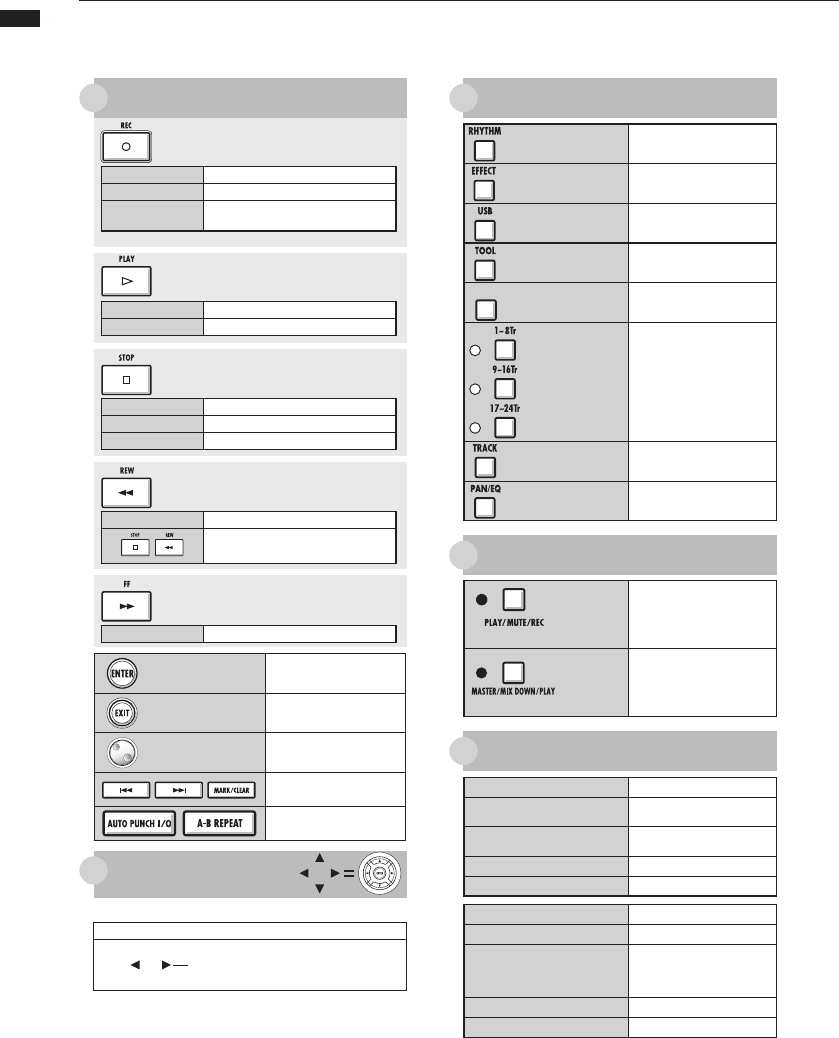-
How can I erase 1 track in a file of project on my R24 ? Thks for your answer. Frank Gesteld op 5-12-2022 om 12:33
Reageer op deze vraag Misbruik melden-
you take over it with a new recording or you turn off that track with playback. Geantwoord op 1-6-2023 om 20:49
Waardeer dit antwoord Misbruik melden
-
-
Ik wil graag een mix van de opnames maken, dus bij mij van de piano en zang en deze (ev. stereo mp3) op de USB zetten. Hoe doe je dat eigenlijk? Lukt mij gewoon niet. Gesteld op 12-2-2019 om 18:56
Reageer op deze vraag Misbruik melden-
Het masterkanaal op opnemen zetten (dus rood lampje aan), de tracks waar de muziek op staat die je wilt opnemen op groen zetten en opnemen maar!(dus gewoon rec + play indrukken) Dan heb je een mastertrack gemaakt. Dan usbstick er in doen, op knopje usb drukken. Ga naar 'storage', daarna naar save, en je mastertrack zoeken en saven! dan heb je een wav file, als je die wilt converteren naar een mp3 dan moet dat met een converter of online. Succes! Geantwoord op 12-2-2019 om 20:07
Waardeer dit antwoord (1) Misbruik melden
-
-
Is er ook een handleiding in nederlands Gesteld op 13-2-2014 om 15:48
Reageer op deze vraag Misbruik melden-
Zover ik weet niet. Ik zoek er ook naar en ook een voor de zoomr16 Geantwoord op 8-2-2015 om 18:01
Waardeer dit antwoord Misbruik melden
-